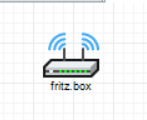Algorius Net Viewer是一个程序,它将使网络管理员可以查看,管理,监视,执行清单和接收通知。 在本教程中,我们将说明我们可以使用该程序的免费版本做什么,我们将创建一个家庭网络地图,并说明所有可以利用的功能。
我们要做的第一件事是大体上解释该程序提供的内容,以便我们了解它可以涵盖的可能性。 然后,我们将继续给出一个实际示例,并解释其一些特殊功能。

Contents [show]
- Algorius Net Viewer向网络管理员提供的内容
- 安装和最低程序要求
- Algorius Net Viewer入门
- 创建新地图的第一步
- 自定义网络图标
- 排序我们家庭网络的地图
什么是 Algorius网络查看器 提供 给网络管理员
它的主要功能之一就是帮助我们 想像 。 因此,借助此免费软件,我们可以轻松查看网络的基础结构并轻松浏览。 从这个意义上讲,我们有一个计算机网络图编辑器,甚至可以以简单的方式创建网络图。 此外,它还允许您创建地理地图,使您可以使用地理配准来定位设备,并清楚地看到其地理位置以及导入和导出Visio文档。
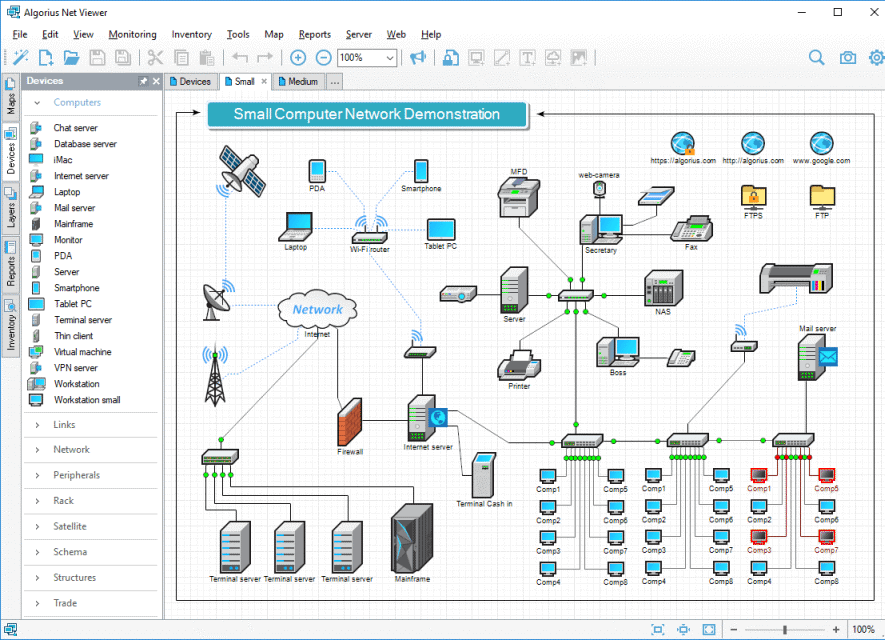
它的另一个功能是 管理 带有可视跟踪路线,其中集成了traceroute,它将在地图上以文本形式直观地向我们显示设备的路线。 不仅如此,它还允许端口扫描,并且借助其内置的Wake-On-Lan实用程序,我们可以远程打开计算机。
它还提供 监控 控制服务,服务器和其他网络设备。 因此,我们可以通过SNMP,WMI和其他协议了解当前情况。
另一个重要因素是它为我们提供了 n 事件化 视觉,听觉, 网络 文字,短信或 邮箱地址 电报。 它还允许使用事件动画,以便在发生重要事件时更改我们的团队图标。
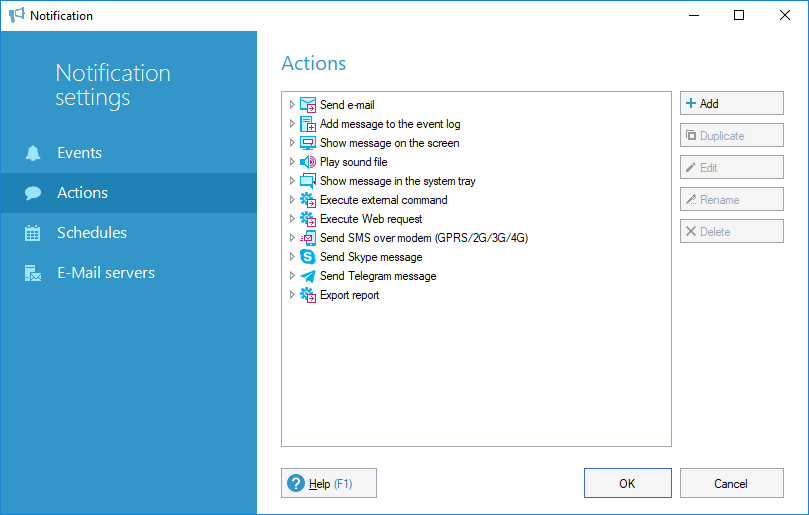
最后,由于它的报告模板,监视表,统计摘要和清单报告,它还允许您创建详细的报告。
安装和最低程序要求
在开始之前,应注意免费版本具有一系列限制。 映射上对主机和设备的监视不能超过25个。此外,打开的映射不能超过5个,并且报告中的可用期限为一个月。 如果需要更高的容量,价格从10欧元起,具体取决于所需的设备,您可以对其进行检查 此处 .
要安装Algorius Net Viewer,您需要一台具有以下最低要求的PC:
- 关于硬件,使用400 MHz CPU,256 Mb RAM和55 Mb可用硬盘空间。
- 关于Windows 32或64位软件(XP,Vista,7、8、10,Server 2003 – 2019)。
现在轮到安装了,为此,我们转到 程序的下载部分 。 在这里,我们寻找Algorius Net Viewer,然后单击下载以下载文件。 接下来,我们运行它并按照屏幕上的说明进行操作。 在这种情况下,您不必选择任何特殊的内容。
Algorius Net Viewer入门
首次安装后,将出现以下欢迎屏幕。 在上面的菜单中,其中一些是:
- 文件 :打开和保存文件。
- 监测 :监视网络的选项,我们可以在其中刷新或暂停地图。
- 命令 :这是Wake-ON-LAN,Ping,Tracert,远程访问等工具。
- 库存 :库存选项,我们可以单击“执行库存”来扫描网络上的设备。
- 服务器 :添加或安装服务器。
在左侧,我们有一个列表,以后可以用来分类并在地图上添加相应的图标。
我们已经在中心,可以直接访问最常用的选项,这些选项通常用作“创建新地图”来创建新地图。 这些选项位于其上部之一的上部菜单中。
创建新地图的第一步
如果我们要创建一个新地图,最简单的方法是单击 可选 商业网络 发现向导 您在上一张图片中以红色框表示的内容。
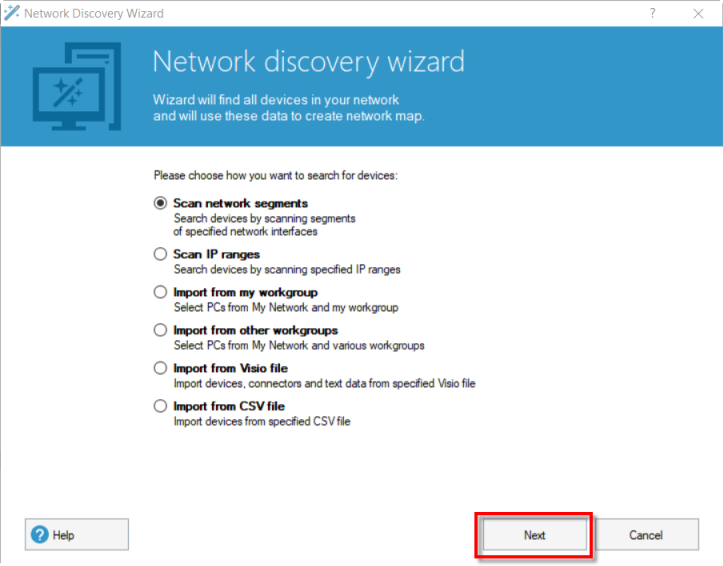
在这里我们选择 扫描网络细分 然后点击 下一页 .
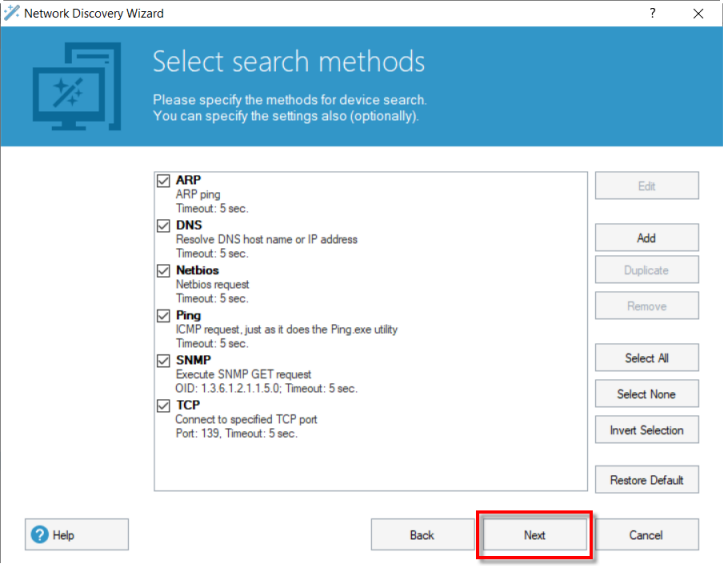
在此屏幕上,我们保留所有设备搜索选项的激活状态,然后单击 下一页 。 然后,它开始扫描网络上的计算机。 需要多长时间取决于它的大小。 在我们的情况下,大约需要3到4分钟。
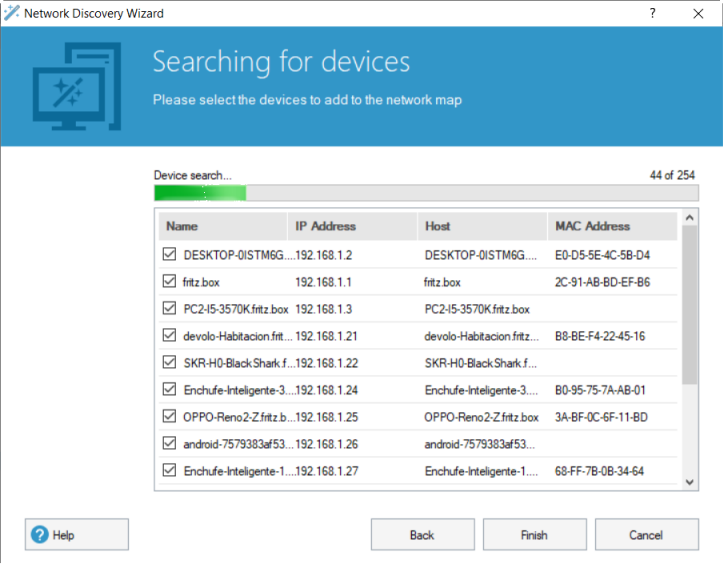
完成后,我们要做的就是单击 结束通话 按钮。
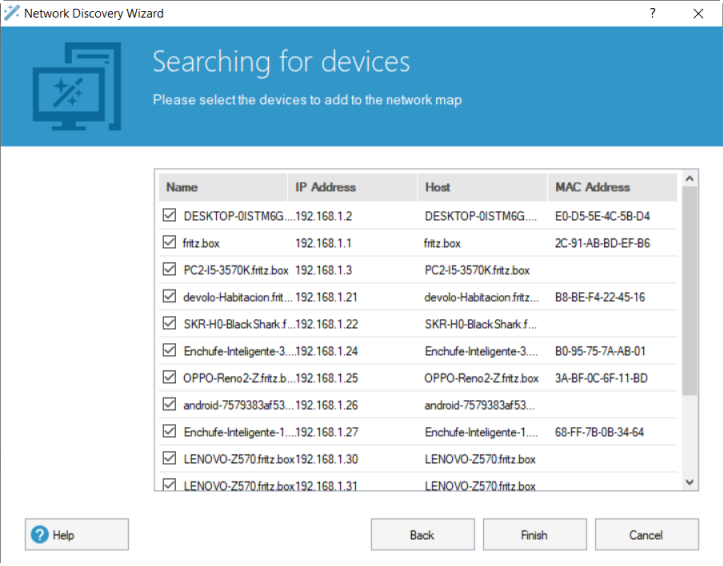
然后,这样的屏幕将出现在我们网络上的所有设备上。
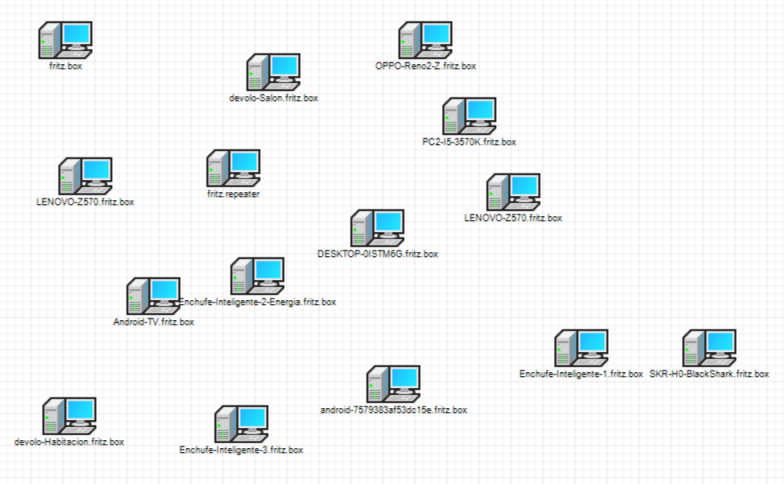
如您所见,所有团队的出现都是乱序的,没有顺序或音乐会,并且带有相同的图标。 下一步将是使我们的地图美观且易于理解。
自定义网络图标
我们要采取的第一步是在每个团队上放置相应的图标。 为此,我们将从Fritz.box中获取一个,它是使我们能够访问Internet的路由器。
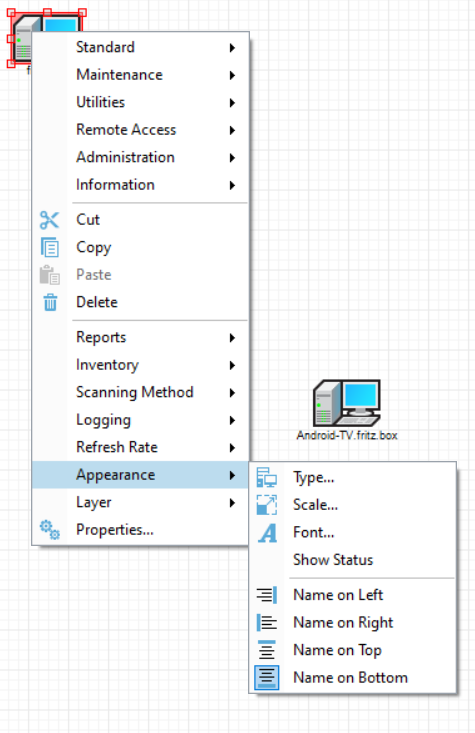
为此,请点击fritz.box图标,然后转到 外观 , 类型 选项。 在那里,我们进入网络部分,然后选择 无线网络 路由器。 然后,计算机的图标将变为如下所示的Wi-Fi路由器的图标:
另一方面,如果我们想将其放在笔记本电脑或台式机上,我们将再次 外观 , 类型 。 我们寻找 计算机 部分并选择 笔记本电脑 笔记本电脑和工作站将是台式机,默认情况下是台式机。 其他有趣:
- 我们拥有的外围设备 PLC适配器 .
- 电脑是 智能手机 .
如果输入名称,则直接搜索即可到达该名称。 这是一个已编辑图标的示例。 如您所见,它已经具有更加定义的外观。
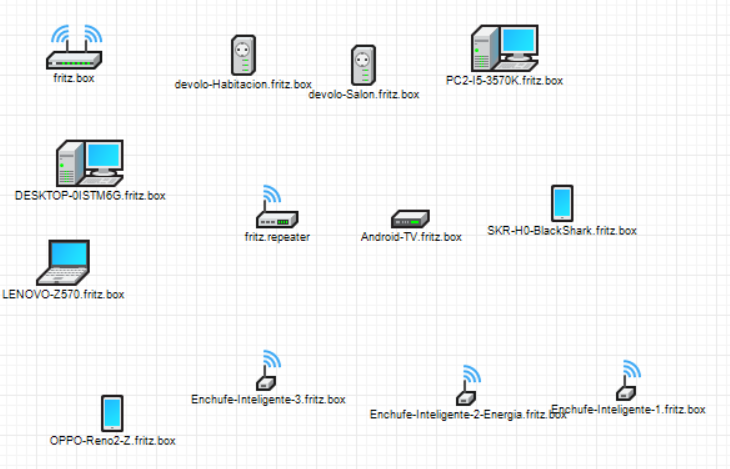
排序我们家庭网络的地图
现在是时候使用Algorius Net Viewer来分析我们的家庭网络了。 为此,我们将在不同的设备之间创建线,以查看它们的连接方式,并添加文本以更好地定位自己。 在这里,我们主要将使用带有红色框的按钮。
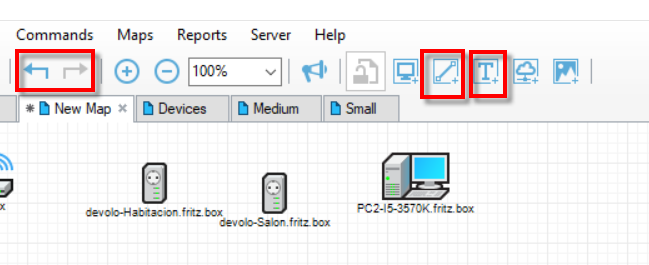
左侧的按钮用于返回和前进我们刚选择的选项。 从这个意义上说,如果我们犯了一个错误,回去,或者比较好一点,这是非常有用的。 第二个是我们可以用来链接团队的栏,T用来添加文本。
至于文字,我们已经创建了一个放置主路由器的路由器,如果需要的话,很容易移动而不会出现问题。 这是添加行的菜单,这是我们将更全面地解释的菜单:
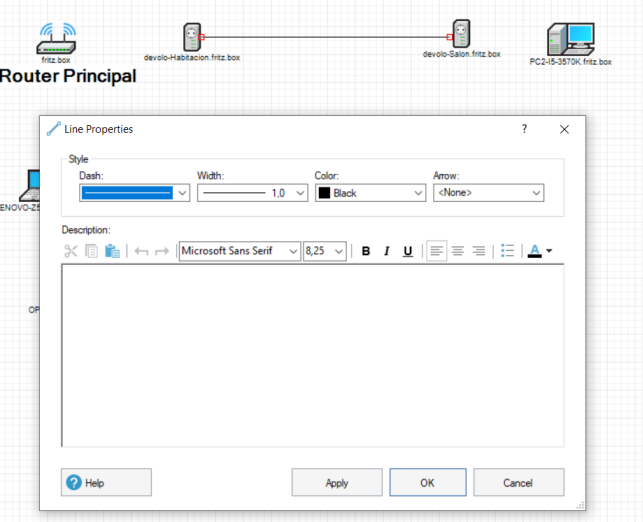
在这里,我们可以在设备之间添加线以指示它们的连接方式。 我们可以在不同类型的线条,宽度,颜色之间进行选择,甚至可以添加箭头。 在我们的案例中,我们将以下准则用于行:
- 连续:如果我们通过网络电缆连接。
- 通过电灯(PLC)进行仪表板连接。
- WiFi连接虚线。
这是我们对家庭网络所做的表示:
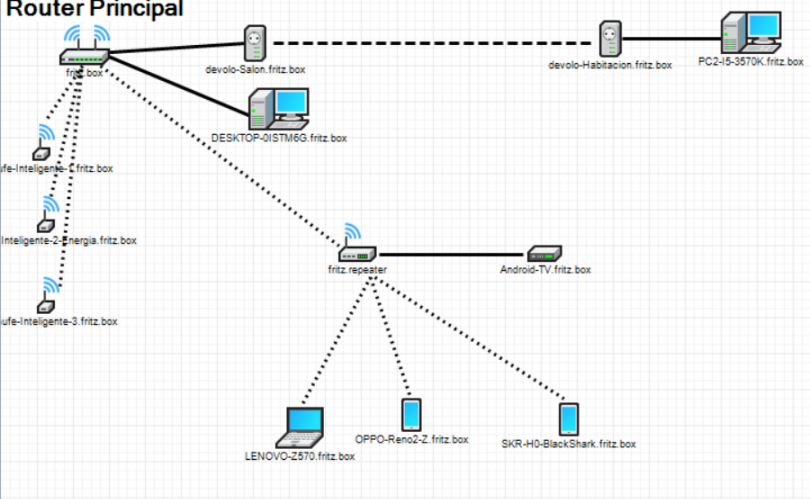
在客厅里,我们有一个主路由器,通过网络电缆将PLC和台式PC连接到该路由器,三个智能插头将通过WiFi进行连接。 然后,我们将拥有另一个PLC,该PLC链接到第一个PLC,并通过房间中的网络电缆与另一台PC连接。
然后在客厅里,我们有一个WiFi中继器,该中继器通过WiFi连接到主路由器。 从那里通过网络电缆将其连接到 Android 可以连接电视以及WiFi智能手机和笔记本电脑。
Algorius Net Viewer附加功能
地图绘制完成后,我们可以使用程序中内置的一些工具。 让我们以主路由器为例,用右键单击其图标。 然后这些选项将不会出现:

例如,在这里,如果我们转到 实用工具 我们可以执行Ping,Tracert或PathPing。 向上 史坦塔 我们可以进行路由器端口扫描和跟踪路由。
另一方面,例如,如果选择台式机,并且配置正确,则可以执行一系列有趣的功能。 与以前一样,如果我们转到 养护你的厨具 部分,它为我们提供了这些可能性:
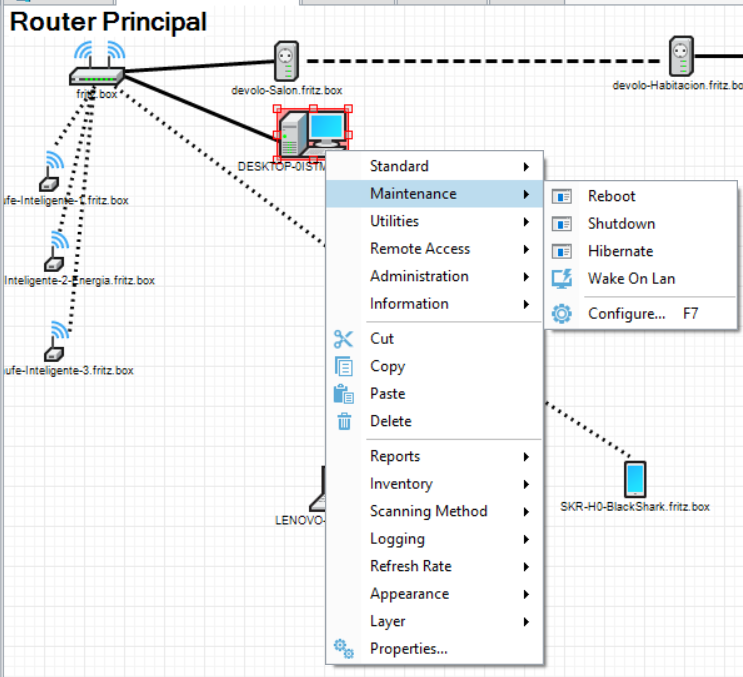
在这里,我们可以重新启动,关闭,休眠并在此PC关机时引导它。
如您所见,Algorius Net Viewer提供了无限的可能性,最后一个图像中可以看到的其他内容是远程访问和管理。
Ten articles before and after
亚马逊Echo扬声器的最佳Alexa技能| Telgram.cn
Facebook或WhatsApp上的恶意软件:他们如何发现它? Telgram.cn
舰队,Twitter故事:它们究竟是什么以及它们如何工作| Telgram.cn
如何修复Windows 10中损坏或损坏的视频Telgram.cn
Poco X3和Xiaomi Mi Band之间的问题:解决方案| Telgram.cn
WhatsApp出现故障且无法正常工作:问题和解决方案Telgram.cn